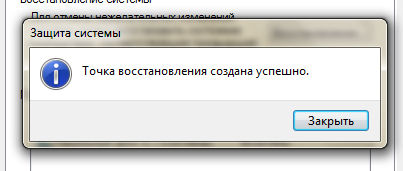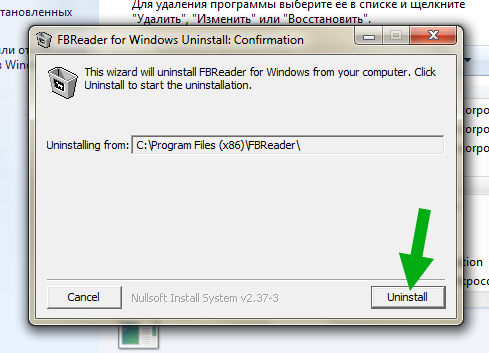Fbreader for windows что это за программа
990x.top
Простой компьютерный блог для души)
FBReader for Windows что это за программа?

Значит ребята, что я начал делать. Сначала я создам точку восстановления, мало ли что это за прога.. а может она оч нужная? Зажал кнопки Win + R, в окошко вставил эту команду:
Потом появилось окошко Свойства системы (вкладка Защита системы), там я выбрал системный диск и нажал кнопку Создать (а если нужно восстановить то нажимаете Восстановление):
Потом нужно было ввести название точки, ну я ее так и назвал — До удаления непонятной проги FBReader for Windows:
Так, отлично — теперь мы создали точку:
И если будут траблы какие-то после удаления, то мы вернемся обратно в прошлое, когда еще прогу не удалили! Ну прям машина времени что ли хе хе.
Что дальше? Ну а дальше нужно удалить программу FBReader for Windows. И тут я себя спросил — серьезно? И ответил — нет 
Так, ладно. Мы точку восстановления создали. Что такое FBReader for Windows мы поняли — это читалка электронных книг и остального. Скажу честно мне эта читалка не нужна и я ее буду удалять. Хм, тут вопрос, а зачем тогда мы точку создавали? Ребята, я вам отвечу так — лишняя точка восстановления не помешает, вот поверьте мне. В компе разные могут быть косяки, а может после удаления этой читалки вылезут всякие глюки? Так, идем деинсталлировать программу так бы сказать, зажимаю снова Win + R, вставляю туда:
Теперь появится окно со списком прог, которые сидят в компе. Ищем FBReader for Windows, вот она:
Вот блин, видите — никакой информации о проге нет, как понять зачем она нужна? Даже иконки нет! Ладно, нажимаю по ней правой кнопкой, далее выбираю Удалить:
И тут появится окошко FBReader for Windows Uninstall: Confirmation и вот в этом окошке мы видим, что прога FBReader ставится вот сюда:
C:\Program Files (x86)\FBReader\
Я эту папку открыл и вот что внутри:
То есть там прога и ничего странного вроде нет, все нормально. Ладно, вернемся к окошку, я в нем нажимаю Uninstall:
Оно начало удаляться и появился такое сообщение с вопросом:
Тут спрашивается — а настройки тоже удалять? И вроде тут еще пишется что они в реестре находятся. Ну короче я нажал тут Да 
Все, наконец-то все оно удалилось и написано Completed, осталось нажать Close:
Ну вот ребята я вас и поздравляю! Мы разобрались с тем что такое FBReader for Windows, узнали что это читалка, еще я вам показал как создать точку восстановления.. и я очень надеюсь что вам тут все понравилось и вы довольны. Удачи вам друзья и будьте счастливы!!
Что из себя представляет приложение?
FBReader, как многие уже могли догадаться из названия приложения, представляет собой программу для чтения книг.
Как давно и как часто вы используете это приложение?
Программа у меня уже больше трех месяцев и занесена в мой личный список необходимых на android-устройстве программ. Пользуюсь программой ежедневно от 2 до 4 часов, в зависимости от свободного времени для чтения, так что, можно сказать, времени было достаточно, чтобы проверить ее в деле. Испытание временем программа прошла и была оставлена для постоянного пользования.
Что нравится? Сильные стороны, достоинства.
Во-первых, мне очень понравился список понимаемых программой форматов: fb2 (.zip), ePub, mobi, doc, txt. На мой взгляд постоянного читателя, для которого смартфон служит еще и ридером, этих форматов достаточно, чтобы читалка была удобной и востребованной. На просторах Интернета именно в этих форматах чаще всего размещают книги, так что требовать от нее понимания кроме всего еще и pdf или html я считаю неуместным. Другие форматы редко используются для создания книг, и потому здесь я ставлю программе высший балл за то, что она не содержит лишнего функционала, который порой очень раздражает.
Во-вторых, что касается лишнего функционала. Программа, к моей несказанной радости, оказалась лишена и такой совершенно ненужной функции, как книжная полка. Это беда многих читалок, взять, к примеру, тот же фирменный ридер от Prestigio, и этой беды программа FBReader благополучно избежала. При открытии меню для выбора книг мы видим просто список, который позволяет не только искать книги по файловой системе (в том числе в заранее выбранном в настройках каталоге, что снижает время поиска и добавляет удобства), но и в различных каталогах предпочтения, их список мы видим на скриншоте.


В-третьих, хочу отметить присутствие всех необходимых настроек в программе, которые позволяют сделать чтение комфортным в любых условиях. Перечислять настройки не буду, все их можно посмотреть на скриншотах.












Подчеркну только то, что, как и доступ к файлам, переход к настройкам удобен, а их компоновка по пунктам и внешнее оформление логично. Это, опять же, добавляет программе удобства и уменьшает время, необходимое для ее первой настройки. Мне после перехода с Cool Reader на нее хватило 10 минут, чтобы полностью разобраться в настройках, настроить все под свои вкусы и приступить к чтению. Добавлю к этому, что программа обладает прекрасной памятью настроек и последней книги. За все время ее использования у меня ни разу не случилось, чтобы слетели мои настройки или книга на последней прочитанной странице. Причем независимо от того, корректно я выходил из программы через ее меню или это было вследствие перезагрузки устройства или его выключения.
Программа поддерживает перелистывание страниц кнопками громкости, что может быть удобно в условиях, когда на вас перчатки.
Следующей положительной стороной программы хочется отметить поддержку подключения OPDS-каталогов, возможность скачивания книг с ресурса LitRes.RU и поддержку словарей.
Нельзя не согласиться, что это весьма удобно и полезно. Кроме того, программа умеет с помощью специально загружаемого плагина TTS+ для FBReader (от Hyperionics Technology LLC) или FBReader TTS Plugin (от автора FBReader) читать книги вслух. Никогда не любил чтение вслух, считая, что это лишает процесс определенной фантасмагоричности, ощущения себя в мире иллюзий, если угодно, но не мог не отметить такую возможность в программе. Заключительным плюсом в актив программы поставлю ее возможность использовать пользовательские шрифты и фоны. Для этого положите файлы фонов в /sdacrd/Wallpapers, а любые TTF/OTF шрифты, соответственно, в /sdcard/Fonts.
Да, вот что еще могу сказать хорошего о программе в целом. Кроме того, что она удобна и создает ощущения того, что в руках настоящая книга, программа проработала все это время без зависаний, вылетов и тормозов при прокрутке как в книге, так и в каталогах книг.
Что не нравится? Слабые стороны, недостатки, глюки.
Кто-то, читая о том, что мне нравится в программе, мог сделать поспешный вывод, что это восторженная ода программе и я не укажу ничего плохого. В принципе, для меня и правда нет существенных недостатков, которые влияли бы на мой отзыв. Однако объективности ради отмечу несколько сразу бросающихся в глаза моментов, которые слегка портят вау-эффект от использования программы.
Так, следует отметить, что программа с тяжелыми архивами более задумчива, чем тот же Cool Reader, у которого все же получается открывать архивы быстрее. Если несколько секунд для вас не время, можете смело забыть про этот недостаток. Не нравится также затемнение строки состояния слева. Именно там, где смартфон показывает уведомления (о входящих СМС, почте, переданном или загруженном файле и т.д.). Это не очень удобно, но если вы пользуетесь программами для быстрого просмотра уведомлений или вам не лень открыть и посмотреть шторку, то это также не будет помехой для получения удовольствия от программы. Вот, собственно говоря, скромный список недостатков, которые бросаются в глаза. Хотя, повторюсь, мне они не мешают и недостатками их можно назвать с натяжкой.
Чего вам в нём не хватает?
Ничего. Как уже отметил выше, программа выдержана именно в том стиле, который я приветствую в читалках. Ничего лишнего и все необходимое для комфортного чтения. Не вижу смысла бесконечно расширять функционал отдельно взятой и хорошо работающей программы, когда можно установить несколько программ для выполнения не связанных или слабо связанных между собой задач.
Прямым конкурентом я все же назову Cool Reader. Несмотря на свои периодические вылеты, сбой страницы (читал на 200-й, скинул на 10-ю) и прочие выходки, CoolReader остается прямым конкурентом FBReader’a. Также могу назвать Moon+ Reader, который мне лично не нравится по многим причинам, но который обладает и своими плюсами. Остальные представленные в Google Play читалки я лично не считаю прямыми конкурентами по многим причинам, описывать которые здесь нет смысла в силу многих факторов, в том числе субъективной оценки полезности тех или функций, удобства в работе с программой и привычек отдельных пользователей.
Что ещё вы можете сказать?
И еще хочу добавить совет тем пользователям, которые решат попробовать эту читалку впервые или будут переходить на нее с другой. Не забывайте, что человек так устроен, что его жизнь всегда идет на поводу его привычек. Потратьте несколько дней на программу, привыкните к ней и уже после этого оценивайте и делайте выводы. Когда я впервые ее поставил после Cool Reader, она показалась мне менее удобной. Как и сам Cool Reader казался жутко неудобным после Alreader на смартфоне под управлением Windows Mobile. Но уже спустя 3 дня я понял, что это не так и виной неправильного вывода была моя привычка к другой программе, а не недостатки FBReader.
Оцените приложение по 10-балльной системе. Порекомендуете ли вы его другим?
Программа для чтения FBReader
FBReader – простая в использовании, с необходимым количеством настроек и хорошо продуманной библиотекой для книг читалка. Программа распространяется бесплатно. Есть русский язык интерфейса. Установить можно утилиту на компьютер, или скачать приложение для смартфона с Android или iOS.
Понимает такие форматы файлов: ePub, fb2, mobi, html, chm, rtf, pdb, txt, orb. Также вы можете открыть в ней любой архив, сохраненный в: zip, tar, gzip и bzip2. Дальше рассмотрим, как установить FBReader на компьютер или телефон, и как им пользоваться.
Для ПК с Windows
По ссылке в конце статьи можете скачать FBReader бесплатно с Яндекс Диска. Это будет установочный файл программы для Windows. Кстати подходит для таких версий операционной системы: XP, Vista, 7, 8, 10.
Зайдите в папку «Загрузки» на компьютере и запустите скачанный файл. В первом окне будет указан путь, по которому установится утилита. Если нужно его изменить, жмите «Browse». Занимает она немного места, всего 13 МБ. Нажимайте «Next».
Дальше отметьте галочкой, чтобы на Рабочий стол был добавлен ярлык программы, и кликайте «Install».
По окончанию процесса установки данное окно можно закрывать – кнопка «Close».
Поскольку программа умеет автоматически добавлять в библиотеку книги в формате ePub, fb2 и OpenReader, нужно указать папки, в которых они у вас на компьютере хранятся.
Для этого выберите на панели инструментов кнопку в виде шестеренки – «Настройки».
Затем на вкладке «Библиотека» в поле «Каталоги с книгами» необходимо добавить все адреса, разделяя их точкой с запятой – «;». После этого нажмите «Применить» и «ОК».
Если вы не знаете адреса, то сделайте следующее:
1. откройте папку, где у вас хранятся книги;
2. кликните по любой из них правой кнопкой мыши и выберите в контекстном меню «Свойства»;
3. выделите и скопируйте все, что будет в поле расположение – это и есть адрес;
4. вставьте его в нужное поле, или можете написать его там вручную.
Если у вас книги хранятся в различных папках, тогда для формирования библиотеки, нужно указать адреса для всех.
Чтобы открыть библиотеку, нажмите на первую кнопку вверху с изображением стопки книг.
В данный список автоматически добавятся те книги, которые сохранены в одном из указанных выше трех форматов и хранятся на ПК в тех папках, адреса которых вы указали выше.
Здесь их можно отсортировать по автору или по категории.
Если у вас другой формат книги, который в состоянии открыть программа, тогда добавить в библиотеку ее нужно вручную. Для этого нажмите плюсик с книжкой (или в главном окне, или в окне библиотеки) и найдете нужное произведение на компьютере.
Пользоваться библиотекой очень легко. Нажмите «Показать книги» определенного автора или из определенной категории, выберите нужную и кликните «Читать». Если вы захотите закрыть программу, а потом снова решите вернуться к чтению, книга откроется на той странице, где вы остановились.
Здесь же есть кнопка «Удалить». Обратите внимание, что это не удаление книги из данного списка, а полное удаление файла из папки на компьютере, где она хранится.
Теперь рассмотрим кнопки, находящиеся на панели инструментов.
Стопка книг с изображением Земли – это доступ к сетевым библиотекам. В них вы можете находить нужные произведения, покупать их, скачивать и читать.
Следующие кнопки – возвращение в начало книги и отмена сделанных действий. Дальше показана текущая страница открытой книги и кнопка для открытия оглавления.
В FBReader хорошо сделан поиск. Откройте соответствующее окно, нажав на лупу, введите нужное слово и переключайтесь между найденными результатами стрелками вверх и вниз.
Кнопочка, которая имеет вид шестеренки – это «Настройки».
Здесь их не так уж и много, но все основное есть. Можно выбрать язык и кодировку для открытой книги (программа умеет определять данные параметры автоматически); указать, как нужно листать книгу; угол поворота; цвет для фона, ссылок, индикатора и прочего; определиться со шрифтом, размером букв, интервалом между строками.
После того, как сделаете какие-то изменения, не забудьте нажать «Применить» и «ОК».
Если вам удобнее, чтобы в книге показывалась не полоса прокрутки справа, а индикатор прочитанного внизу, то его можно отобразить. В примере она выглядит таким образом, с указанными установленными параметрами.
Для телефона с Андроид
Если же вы привыкли читать на телефоне, тогда скачать бесплатно приложение FBReader можно или с Play Маркет или с App Store. Оно на русском языке и разобраться с использованием будет не сложно. Но вкратце давайте все же рассмотрим, как скачать читалку для Андроид, и пользоваться ей.
Заходите в Play Маркет и вводите в строку поиска название приложения. Затем выберите его из предложенного списка – самый первый пункт с открытой книгой.
Нажимайте кнопочку «Установить» и соглашайтесь с предложенными условиями.
После того, как приложение будет установлено, заходите в него. Сразу откроется небольшая инструкция по использованию программы. Ничего лишнего на экране не отображается, чтобы появились верхние и нижние панели с кнопками, нажмите пальцем на экран.
Вверху есть кнопка для открытия меню, название книги и ее автор, выбор дневного или ночного режима, открытие окна поиска и контекстного меню с параметрами.
Внизу показана строка состояния и номер текущей страницы из общего количества.
Зайдя в меню – три горизонтальные полоски справа, можно открыть информацию о книге, оглавление, закладки, нужную страницу или поделиться ей.
Есть здесь и кнопки для открытия библиотеки. Сетевая, как и для компьютера, нужна для поиска книг, скачивания их и чтения. Нужно заметить, что они могут быть не полные, или платные.
Зайдя в библиотеку, можно выбрать по какому принципу отсортировать произведения, чтобы быстро найти нужное. Для добавления книги выберите «Файловая система» и найдите на телефоне ту, что хотите начать читать.
Если нажать на три вертикальные точки справа, откроется меню для выбора параметров. Здесь есть ориентация экрана, изменение размера шрифта, настройки и дополнительные модули.
В настройках можете включить синхронизацию: укажите адрес своего Google аккаунта и на Гугл Диске будут хранится все ваши книги, а доступ к ним можно будет получить с любого устройства. Также выберите отображение пунктов меню и вид строки состояния, подходящий шрифт и размер букв и прочее.
Что касается дополнительных модулей. Они нужны, если вы хотите открыть файл в формате PDF, DjVu, CBR, CBZ, добавить чтение вслух или красивый вид библиотеки. Выбирайте нужный, жмите на него и скачивайте с Play Маркета.
Надеюсь, теперь у вас получится скачать FBReader для ПК с Windows или установить его на смартфон с Андроид. Рассмотрели мы кратенько и то, как им пользоваться. А все необходимые настройки сделайте сами: нажимайте на различные пункты и смотрите, как будет меняться внешний вид программы или текст книги.
Программа для чтения FBReader
FBReader – простая в использовании, с необходимым количеством настроек и хорошо продуманной библиотекой для книг читалка. Программа распространяется бесплатно. Есть русский язык интерфейса. Установить можно утилиту на компьютер, или скачать приложение для смартфона с Android или iOS.
Для ПК с Windows
По ссылке в конце статьи можете скачать FBReader бесплатно с Яндекс Диска. Это будет установочный файл программы для Windows. Кстати подходит для таких версий операционной системы: XP, Vista, 7, 8, 10.
Если вы не знаете адреса, то сделайте следующее:
1. откройте папку, где у вас хранятся книги;
2. кликните по любой из них правой кнопкой мыши и выберите в контекстном меню «Свойства» ;
3. выделите и скопируйте все, что будет в поле расположение – это и есть адрес;
4. вставьте его в нужное поле, или можете написать его там вручную.
Если у вас книги хранятся в различных папках, тогда для формирования библиотеки, нужно указать адреса для всех.
Чтобы открыть библиотеку, нажмите на первую кнопку вверху с изображением стопки книг.
В данный список автоматически добавятся те книги, которые сохранены в одном из указанных выше трех форматов и хранятся на ПК в тех папках, адреса которых вы указали выше.
Здесь их можно отсортировать по автору или по категории.
Если у вас другой формат книги, который в состоянии открыть программа, тогда добавить в библиотеку ее нужно вручную. Для этого нажмите плюсик с книжкой (или в главном окне, или в окне библиотеки) и найдете нужное произведение на компьютере.
Теперь рассмотрим кнопки, находящиеся на панели инструментов.
Стопка книг с изображением Земли – это доступ к сетевым библиотекам. В них вы можете находить нужные произведения, покупать их, скачивать и читать.
Следующие кнопки – возвращение в начало книги и отмена сделанных действий. Дальше показана текущая страница открытой книги и кнопка для открытия оглавления.
В FBReader хорошо сделан поиск. Откройте соответствующее окно, нажав на лупу, введите нужное слово и переключайтесь между найденными результатами стрелками вверх и вниз.
Здесь их не так уж и много, но все основное есть. Можно выбрать язык и кодировку для открытой книги (программа умеет определять данные параметры автоматически); указать, как нужно листать книгу; угол поворота; цвет для фона, ссылок, индикатора и прочего; определиться со шрифтом, размером букв, интервалом между строками.
Если вам удобнее, чтобы в книге показывалась не полоса прокрутки справа, а индикатор прочитанного внизу, то его можно отобразить. В примере она выглядит таким образом, с указанными установленными параметрами.
Для телефона с Андроид
Если же вы привыкли читать на телефоне, тогда скачать бесплатно приложение FBReader можно или с Play Маркет или с App Store. Оно на русском языке и разобраться с использованием будет не сложно. Но вкратце давайте все же рассмотрим, как скачать читалку для Андроид, и пользоваться ей.
Заходите в Play Маркет и вводите в строку поиска название приложения. Затем выберите его из предложенного списка – самый первый пункт с открытой книгой.
Нажимайте кнопочку «Установить» и соглашайтесь с предложенными условиями.
После того, как приложение будет установлено, заходите в него. Сразу откроется небольшая инструкция по использованию программы. Ничего лишнего на экране не отображается, чтобы появились верхние и нижние панели с кнопками, нажмите пальцем на экран.
Вверху есть кнопка для открытия меню, название книги и ее автор, выбор дневного или ночного режима, открытие окна поиска и контекстного меню с параметрами.
Внизу показана строка состояния и номер текущей страницы из общего количества.
Зайдя в меню – три горизонтальные полоски справа, можно открыть информацию о книге, оглавление, закладки, нужную страницу или поделиться ей.
Есть здесь и кнопки для открытия библиотеки. Сетевая, как и для компьютера, нужна для поиска книг, скачивания их и чтения. Нужно заметить, что они могут быть не полные, или платные.
Зайдя в библиотеку, можно выбрать по какому принципу отсортировать произведения, чтобы быстро найти нужное. Для добавления книги выберите «Файловая система» и найдите на телефоне ту, что хотите начать читать.
Если нажать на три вертикальные точки справа, откроется меню для выбора параметров. Здесь есть ориентация экрана, изменение размера шрифта, настройки и дополнительные модули.
В настройках можете включить синхронизацию: укажите адрес своего Google аккаунта и на Гугл Диске будут хранится все ваши книги, а доступ к ним можно будет получить с любого устройства. Также выберите отображение пунктов меню и вид строки состояния, подходящий шрифт и размер букв и прочее.
Надеюсь, теперь у вас получится скачать FBReader для ПК с Windows или установить его на смартфон с Андроид. Рассмотрели мы кратенько и то, как им пользоваться. А все необходимые настройки сделайте сами: нажимайте на различные пункты и смотрите, как будет меняться внешний вид программы или текст книги.